Esecuzione di una copia (flusso operativo di base)
Caricare l'originale.
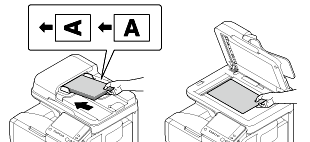
Fare clic su [Copia].
Specificare il formato dell'originale da scansionare.
 Il formato dell'originale può essere specificato da [Imp. originale] (Predefinito: [8-1/2
Il formato dell'originale può essere specificato da [Imp. originale] (Predefinito: [8-1/2  11] (area pollici)/[A4] (area centimetri)). Se non si imposta correttamente il formato originale, l'immagine potrebbe risultare tagliata.
11] (area pollici)/[A4] (area centimetri)). Se non si imposta correttamente il formato originale, l'immagine potrebbe risultare tagliata.Se necessario, configurare le impostazioni di copia.
 Il cambio di impostazione è riflesso nell'immagine di [Uscita]. Di conseguenza, è possibile configurare le impostazioni mentre si verifica l'immagine di uscita.
Il cambio di impostazione è riflesso nell'immagine di [Uscita]. Di conseguenza, è possibile configurare le impostazioni mentre si verifica l'immagine di uscita. Per configurare nuovamente le impostazioni, premere il tasto Reimposta.
Per configurare nuovamente le impostazioni, premere il tasto Reimposta.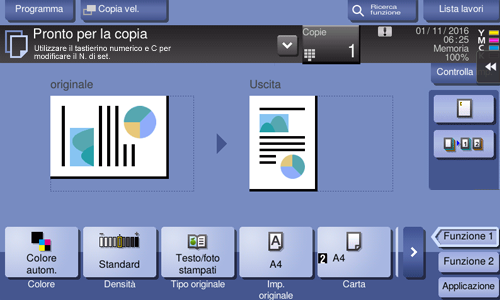
 Per informazioni dettagliate sulle impostazioni di copia, fare riferimento alle colonne corrispondenti nella seguente tabella.
Per informazioni dettagliate sulle impostazioni di copia, fare riferimento alle colonne corrispondenti nella seguente tabella.Scopo
Riferimento
Per copiare in base alla specifica del colore, qualità immagine, densità, ecc.
Per stampare su entrambi i lati della carta o combinare pagine e salvare il numero di fogli
Per cambiare il formato carta o il tipo di carta da copiare
[Specificare il formato oppure il tipo della carta da copiare]
Per configurare le impostazioni per la finitura dei fogli copiati
[Per configurare le impostazioni per la finitura dei fogli copiati]
Per copiare vari tipi di originali, come una tessera e una rivista
Per regolare il layout, come specificare il valore zoom e creare un poster
Per inserire una copertina o foglio bianco nei documenti copiati
[Inserimento di una copertina o foglio bianco nei documenti copiati]
Per aggiungere la data, il numero di pagina, ecc. ai documenti copiati
Per eliminare la parte non necessaria dell'originale
Per vietare la copia non autorizzata
Per salvare gli originali sul disco rigido (casella utente) della macchina
[Salvataggio delle immagini originali in una casella utente]
Se necessario, specificare il numero di copie utilizzando la Tastiera.
 Premendo [Copie] viene visualizzata la Tastiera.
Premendo [Copie] viene visualizzata la Tastiera. Premendo il tasto 10 Tastierino num. (predefinito: tasto di registrazione 3) vene visualizzata la Tastiera sul Pannello a sfioramento, che consente di inserire valori numerici.
Premendo il tasto 10 Tastierino num. (predefinito: tasto di registrazione 3) vene visualizzata la Tastiera sul Pannello a sfioramento, che consente di inserire valori numerici. Per modificare il numero di copie, premere [C] (Cancella).
Per modificare il numero di copie, premere [C] (Cancella).Premere il tasto Avvio.
 Se lo si desidera, fare clic su [Controlla imp.] prima di avviare una copia e verificare le impostazioni.
Se lo si desidera, fare clic su [Controlla imp.] prima di avviare una copia e verificare le impostazioni.L'originale sarà scansionato ed inizierà l'esecuzione della copia.
 Se si preme il tasto Stop mentre si scansiona o stampa un originale, l'elaborazione viene interrotta e viene visualizzato un elenco dei lavori inattivi. Per annullare l'operazione, eliminare i lavori interrotti dall'elenco.
Se si preme il tasto Stop mentre si scansiona o stampa un originale, l'elaborazione viene interrotta e viene visualizzato un elenco dei lavori inattivi. Per annullare l'operazione, eliminare i lavori interrotti dall'elenco. Se compare [Pronto ad accettare altro lavoro] mentre vi è una stampa in corso, è possibile scansionare l'originale successivo.
Se compare [Pronto ad accettare altro lavoro] mentre vi è una stampa in corso, è possibile scansionare l'originale successivo.
 Reference
Reference Per configurare le impostazioni di copia senza problemi, è possibile visualizzare collettivamente le impostazioni di copia di base in una schermata singola e disporre i tasti usati di frequente nella schermata principale. Per informazioni dettagliate consultare [Richiamo delle funzioni usate di frequente con un'azione semplice] .
Per configurare le impostazioni di copia senza problemi, è possibile visualizzare collettivamente le impostazioni di copia di base in una schermata singola e disporre i tasti usati di frequente nella schermata principale. Per informazioni dettagliate consultare [Richiamo delle funzioni usate di frequente con un'azione semplice] .
